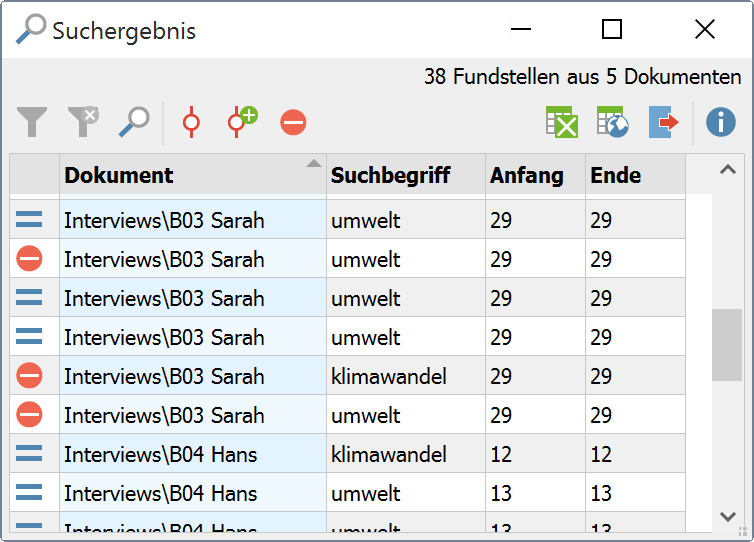Ergebnisse der lexikalischen Suche können ebenso wie die Segmente in der „Liste der Codings“ auch automatisch codiert werden, d.h. alle gefundenen Textstellen werden mit einem vom Benutzer bestimmten Code zusätzlich codiert. Eine solche automatische Codierung hat den großen Vorteil, dass sie leicht, problemlos und reliabel vonstatten geht. Sie hat aber gegenüber der menschlichen Codierung den Nachteil, dass keine Prüfung auf die Sinnhaftigkeit des Codierens einer Textstelle stattfindet. Das Vorkommen einer bestimmten Zeichenfolge im Text löst die Codierung aus. Codiert man automatisch das Vorkommen des Wortes „Mutter“ mit dem Code „Familie“ würden auch solche Fundstellen erfasst, in denen von Schraube plus Mutter oder von „Muttererde“ die Rede ist.
Um die Suchtreffer automatisch zu codieren, gehen Sie folgendermaßen vor:
- Klicken Sie am besten auf das Symbol Suchergebnisse mit neuem Code autocodieren.
- Im erscheinenden Dialog definieren Sie wie gewohnt einen neuen Code und klicken auf OK. Der neue Code wird ganz oben im Codesystem eingefügt.
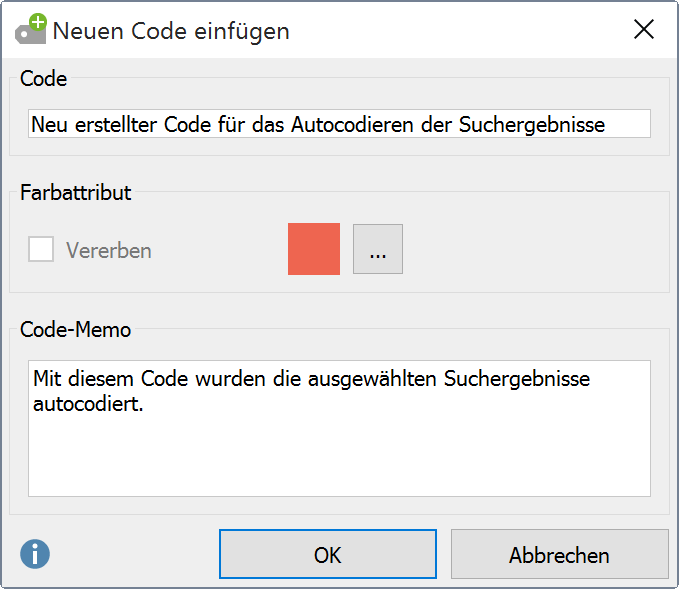
- Im nun folgenden Optionsdialog können Sie den zu codierenden Umfang vor und nach dem Suchtreffer sowie das Gewicht, das bei der Codierung verwendet wird, einstellen:
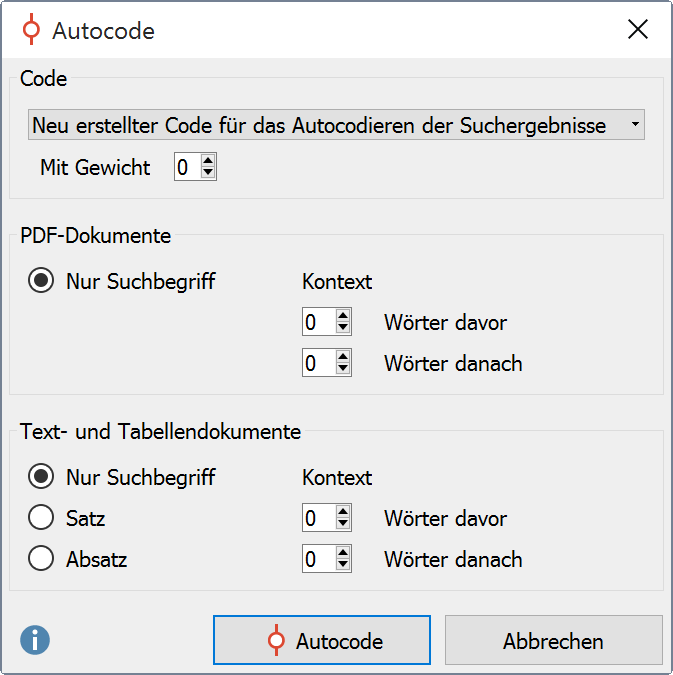
Im Bereich „Code“ legen Sie fest, mit welchem Code MAXQDA die Suchergebnisse codieren soll. Im Dialog wird hierfür die „Quickliste der Codes“ mit den zuletzt verwendeten Codes angezeigt. Hier wird automatisch der zuvor erstellte Code ausgewählt. Ferner kann im Dialogfenster ein Gewichtungswert für alle zu codierenden Fundstellen eingestellt werden, d.h. alle Segmente werden mit dem gleichen Gewichtungswert codiert.
Im Bereich „PDF-Dokumente“ stellen Sie ein, ob nur der jeweilige Suchtreffer in PDF-Dateien codiert wird oder ob zusätzlich Wörter davor und danach codiert werden sollen.
Im Bereich „Text- und Tabellendokumente“ stehen zusätzlich die Möglichkeiten zur Verfügung, auch den Satz oder den Absatz, in dem der Suchbegriff vorkommt, zu codierenden und ergänzend auch Sätze bzw. Absätze davor und danach zu codieren.
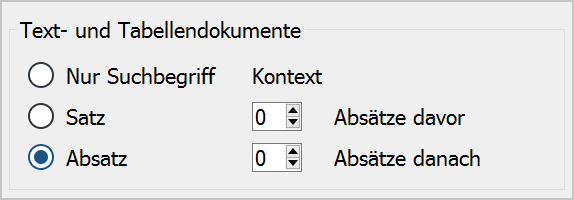
Die Einstellung Absatz mit 0 Absätzen davor und 0 Absätzen danach bewirkt beispielsweise, dass nur der Absatz codiert wird, in dem der Suchbegriff gefunden wurde. Falls der Suchbegriff mehrmals in einem Absatz vorkommt, wird er dennoch nur einmal codiert.
Die Einstellung 1 Absatz danach bewirkt hingegen, dass sowohl der Absatz mit dem gefundenen Suchbegriff als auch der Folgeabsatz codiert werden. Auch hier wird dann nur eine Codierung vorgenommen, auch wenn der Suchbegriff mehrfach vorkommt.
Suchtreffer aus der Autocodierung ausschließen
Grundsätzlich werden alle Suchtreffer, die in der Ergebnisliste vorkommen, auch autocodiert. Sie können aber vor dem Aufruf der Funktion die einzelnen Suchtreffer in der Liste durchwandern und bei jedem einzelnen Eintrag entscheiden, ob er codiert werden soll oder nicht: Sobald ein oder mehrere Zeilen der Ergebnistabelle markiert sind, können Sie auf das rote Icon ![]() Fundstelle bei Autocodierung/Export ausschließen in der Symbolleiste klicken, um diesen Eintrag von der Autocodierung auszunehmen.
Fundstelle bei Autocodierung/Export ausschließen in der Symbolleiste klicken, um diesen Eintrag von der Autocodierung auszunehmen.
Schneller geht es, wenn Sie mit der Maus in die erste Spalte doppelklicken.